Как да промените размера на заглавията прозореца на текста, както и други елементи на работния плот и Windows Explorer 10
Как да промените размера на заглавията прозореца на текста, както и други елементи
Desktop и Windows Explorer 10

В Windows 10, има няколко опции, чрез които можете да промените размера на текстови елементи на работния плот и Windows Explorer, като заглавия, менюта. Прозорците на съобщението, заглавната лента, икони, съвети.
По желание, за да промените размера на всички елементи, можете да промените размера на текста само за определен елемент, без да засяга общия мащабируемост на системата, свързана с промяна в размера на всички елементи на интерфейса.
За да промените размера на текста на даден елемент, натиснете клавишната комбинация + X и от контекстното меню изберете ЦЕНТРАЛА ите
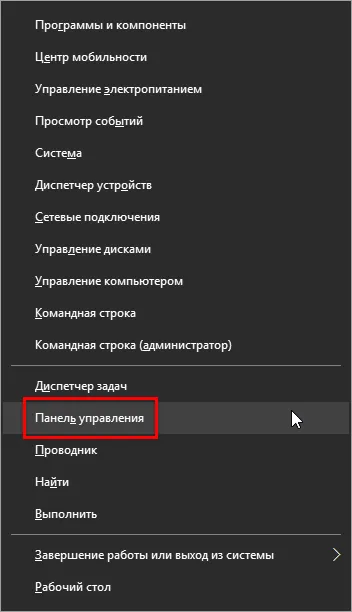
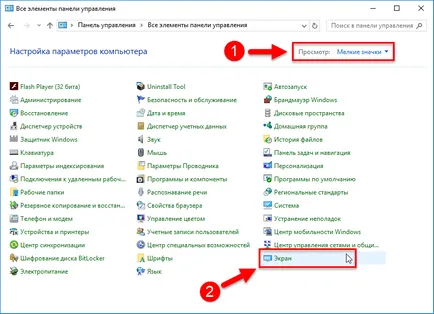
Също така се отвори прозорец с настройки за текстови размер можете да използвате диалоговия прозорец Run, който се отваря, когато натиснете клавиш + R. копирате и поставите следната команда: Dpiscaling или е тази команда: Shell.
В нов прозорец Покажи в Промяна само на размера на текст. падащия списък изберете размера, който искате да промените.
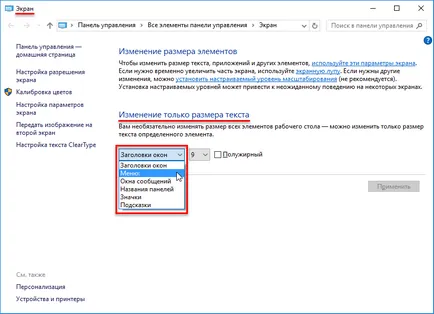
За избрания елемент, задаване на желания размер на текста, и ако е необходимо, за да го смели, след това сложете отметката Bold. След като промените настройките, щракнете върху Приложи
Размер на текста може да бъде от 6 пиксела да 24px.
По подразбиране, размера на текста на всички елементи е 9px.
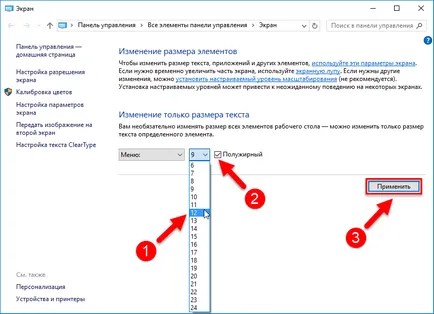
Снимки на екрани по-долу показват резултатите от действията.
Desktop контекстното меню. По подразбиране в ляво, с правилния размер на текста получер 14px.
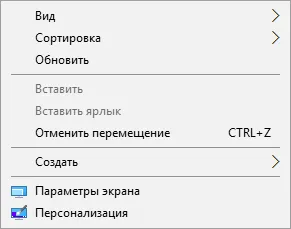
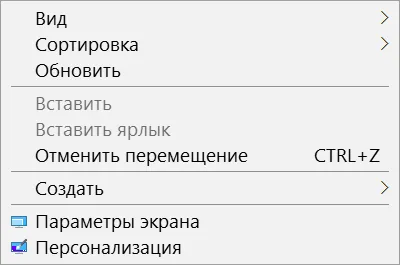
По подразбиране Windows Explorer.
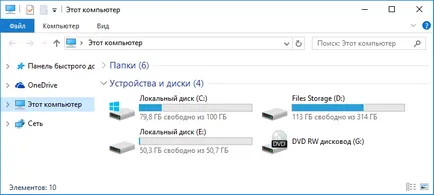
Windows Explorer. 1. Заглавие 14px смели прозорец. 2. Меню 14px удебелен шрифт.

Вие не можете да промените цвета на шрифта по подразбиране или шрифт, който се използва в Windows за елементи като прозорци заглавия, менюта и инструкциите.